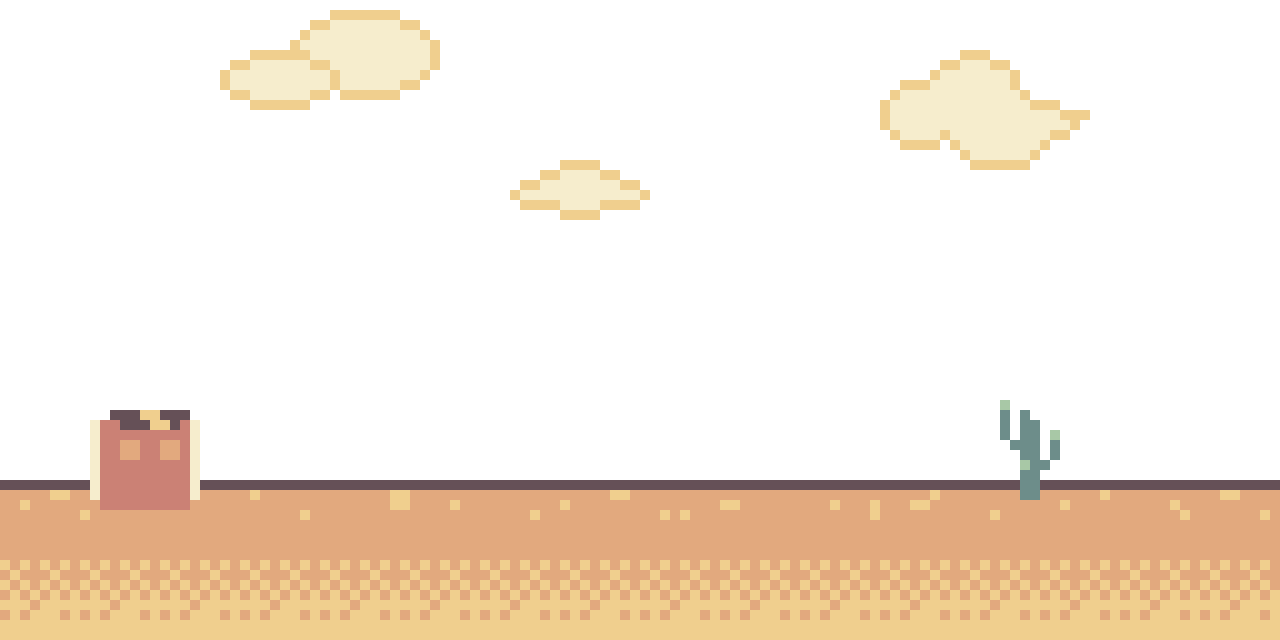简介 这是官方提供的“镜像”方案,你只需要提交一个域名,官方会帮你做好DNS解析,指向可用的 Z-Library 服务器 官方说明:Introducing Z-Library Mirror Websites: Ensuring Uninterrupted Access for All官方教程:Help us improve the accessibility of our library worldwide! ⚠️Warming: Be careful when adding a domain, check the legislation of your country 优势 其实这个更多是折腾,毕竟你没有控制完整镜像,甚至指向的服务器大概率也不是独立镜像,和官方镜像比没有太明显的优势 域名 注册一个域名,比较便宜的是阿里云(只是玩玩的话几块钱买一年就行)不用备案,但需要实名。⚠️注意: 向 Z-Library 提交域名 访问任意 Z-Library 镜像网站的 mirrors 页面(需要登录 Z-Library账号),比如 点击 Add domain 按钮并填写你的域名 添加后成功后低下会出现提示,需要等待 Z-Library完成其他流程,这个过程大概 5~10分钟 完成后刷新页面会显示给你分配的 NS服务器 修改域名 NS服务器 以阿里云为例,访问域名列表,点击“管理” 点击 “DNS修改”,并填写从Z-Library 获取的 NS服务器(haley.ns.cloudflare.com tadeo.ns.cloudflare.com)。记得点击最下方的“确定”按钮保存,保存需要手机短信验证 ⚠️ 这个操作相当与将你的域名控制权完全交给了 Z-Library 完成 耐心等待几个小时(实际上我的域名几十分钟就生效了),完成后会显示下面这样 现在你可以通过 donkey.asia 访问 Z-Library 捐赠分成 官方承诺任何来自你的镜像网站的捐款将返还给你 20%,包括你自己的捐款。当然是以记账的形式,你可以在 mirrors页面 看到金额,详情需要邮件询问官方。
Monthly Archives: August 2025
2 posts
上传 ISO 从 NixOS官网 获取 最小化安装镜像(Minimal ISO image)的下载地址 在 Vultr 的上传页面,粘贴刚刚获取的地址,点击上传 Vultr 需要 5~10 分钟完成镜像下载,这个页面 可以看到下载进度,下载完成后有 MD5值供你验证完整性 使用自定义镜像部署服务器 部署的时候选择刚刚上传的 ISO 即可 SSH 连接 第一次需要通过WEB UI 上提供的终端来访问 设置密码(这只是 LiveCD 的密码,方便 SSH连接,重启后失效) 现在你可以从本地 SSH 客户端连接服务器了 分区 ⚠️ 记得用 lsblk -f 确认你的磁盘名 ⚠️ 我尝试过 UEFI(GPT),Vultr 似乎不支持 安装 参考配置 nixos-generate-config 生成的配置文件不要直接用,特别是启动的磁盘路径( boot.loader.grub.device)一定不要错,下面提供一份基本的可起动配置做参考(configuration.nix),这个配置开启了 SSH服务(没开防火墙),并添加了一个名为 “glaumar”的用户 移除 ISO 并重启 顺利的话,重启后你可以使用 SSH 连接以 glaumar 用户名登录 参考